Jak používat zobrazení mapy ve Fotkách Google
Různé / / April 22, 2022
Hledání oblíbených fotek a videí bylo s Fotkami Google vždy pozoruhodně snadné. Ať už chcete vyhledávat obrázky podle tváří, věcí nebo míst, s tím vším vám může pomoci vyhledávací nástroj ve Fotkách Google. Ale co kdybyste mohli najít své oblíbené obrázky na mapě? Fotky Google jsou vybaveny praktickou funkcí zobrazení mapy.

Pokud si chcete prohlížet fotografie ze své poslední cesty zábavně a intuitivně, určitě se vám bude líbit zobrazení mapy ve Fotkách Google. Tento příspěvek vám ukáže, jak zobrazit, přidat a odebrat fotky ze zobrazení mapy ve Fotkách Google. Takže, bez dalších řečí, pojďme na to.
Jak zobrazit své fotografie na mapě ve Fotkách Google
Fotky Google vytvářejí interaktivní tepelnou mapu založenou na všech fotografie a videa, které jste pořídili na různých místech. Tuto mapu můžete prozkoumat a zobrazit všechny fotografie a videa pořízená na určitém místě.
Nejprve se podívejme, jak můžete přistupovat k zobrazení mapy a používat jej v aplikaci Fotky Google.
Krok 1: Spusťte na svém Androidu nebo iPhonu aplikaci Fotky Google.
Krok 2: Přejděte na kartu Hledat v dolní části a klepněte na Vaše mapa v části Místa.

Krok 3: V horní polovině si všimnete aktivních bodů označujících, kde jste pořídili nejvíce fotografií a videí. Ve spodní polovině uvidíte všechny své geotagované fotografie v obráceném chronologickém pořadí.

Krok 4: Teplotní mapu můžete procházet stejně jako v Mapách Google. Stažením prstů přiblížíte mapu a zobrazíte různá místa, kde jste pořídili fotografie nebo videa. V dolní části obrazovky uvidíte, kolik fotografií a videí jste v dané oblasti pořídili.


Krok 5: Klepnutím na bod tepelné mapy zobrazíte všechny fotografie nebo videa zachycená v okolí tohoto místa. Pokud chcete fotografii rozbalit, můžete na bublinu klepnout.


Volitelně můžete klepnutím na ikonu nabídky se třemi tečkami změnit zobrazení mapy a vybrat si mezi satelitním nebo terénním zobrazením.


Fotky Google vám také umožňují najít konkrétní fotografii nebo video na mapě. Otevřete tuto fotografii nebo video a klepnutím na ikonu nabídky se třemi tečkami v pravém horním rohu zobrazte podrobnosti o jejich umístění.


Poté klepněte na mapu v části Umístění, abyste viděli fotografii v zobrazení mapy Fotky Google.


Jak přidat fotografie na mapu ve Fotkách Google
Pokud se vám zdá, že nemůžete najít své oblíbené fotografie a videa na tepelné mapě, je pravděpodobné, že s nimi nejsou spojena žádná data o poloze. Pokud chcete vidět tyto fotky nebo videa na mapě, musíte upravit údaje o jejich poloze ručně. Přečtěte si, jak na to.
Krok 1: Spusťte v telefonu aplikaci Fotky Google.
Krok 2: Přejděte na fotku nebo video, které chcete vidět v zobrazení mapy.
Krok 3: Klepněte na nabídku se třemi tečkami v pravém horním rohu a vyberte možnost Přidat umístění ve spodní části.

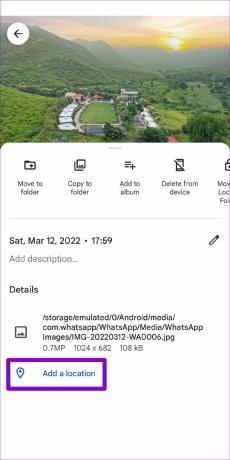
Pokud jste svou fotku ještě nezálohovali, aplikace vás nejprve vyzve k zálohování. Pokračujte klepnutím na možnost „Zálohovat nyní“.

Krok 4: Poté pomocí vyhledávacího pole v horní části vyhledejte město nebo lokalitu, kde byla fotografie pořízena. Klepnutím na toto místo je přidáte k fotografii.


Po přidání by se vaše fotka měla objevit v zobrazení mapy Fotek Google.

Jak odstranit fotografie z mapy ve Fotkách Google
Podobně, pokud už nechcete skrýt obrázky ve Fotkách Google mapu, je snadné je odstranit. Jediné, co musíte udělat, je smazat jejich údaje o poloze podle následujících kroků.
Krok 1: Otevřete v telefonu aplikaci Fotky Google. Vyhledejte fotografii nebo video, které chcete odebrat ze zobrazení mapy.
Krok 2: Klepněte na nabídku se třemi tečkami v pravém horním rohu.

Krok 3: Klepněte na ikonu tužky pod mapou a vyberte Odebrat místo.
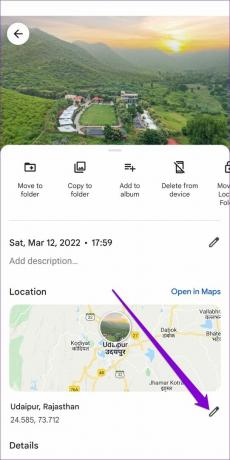

A to je asi tak všechno. Jakmile odstraníte údaje o poloze spojené s fotografií, nebude se již zobrazovat na mapě.
Mapujte své fotografie
Google byl s aplikací Fotky vždy inovativní. Další funkcí je zobrazení mapy Fotky Google se odlišují od konkurence. A určitě je to užitečné, pokud chcete znovu objevit staré fotografie.
Tak na co čekáš? Pokračujte a prožijte znovu své staré vzpomínky prozkoumáním zobrazení mapy v aplikaci Fotky Google.
Poslední aktualizace dne 20. dubna 2022
Výše uvedený článek může obsahovat přidružené odkazy, které pomáhají podporovat Guiding Tech. Nemá to však vliv na naši redakční integritu. Obsah zůstává nezaujatý a autentický.

Napsáno
Pankil je povoláním stavební inženýr, který svou cestu spisovatele začal na EOTO.tech. Nedávno se připojil k Guiding Tech jako spisovatel na volné noze, aby pokryl návody, vysvětlující informace, nákupní průvodce, tipy a triky pro Android, iOS, Windows a web.



